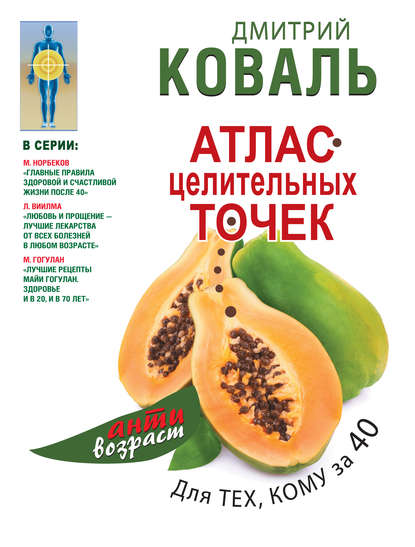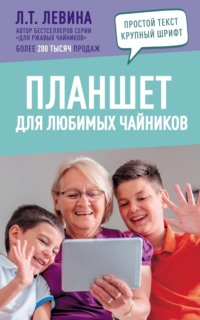Полная версия
Компьютер для бабушек и дедушек

Любовь Левина
Компьютер для бабушек и дедушек
Программистам и людям, хоть чуть-чуть разбирающимся в компьютерах, читать категорически не рекомендуется, во избежание нервного срыва от манеры изложения.
От автора

Два года тому назад я случайно попала на первый в нашем городе тренинг Бизнес-Молодости, который проводили Михаил Дашкиев и Петр Осипов.
Их работа на сцене произвела на меня, как режиссёра, такое впечатление, что я решила принять участие в тренинге в качестве слушателя. И тут выяснилось, что на тренинг берут молодых людей до 27 лет. Я под этот критерий не подходила больше чем в 2 раза. Пришлось громко сказать, что мне 26, а Петра просто взять на слабо́. Спасибо, тебе Пётр, что ты проявил деликатность и позволил принять меня слушателем на тренинг.
Более того, он предложил мне идею создания «Клуба для бабулек», как он сказал, чтоб чай с баранками вместе пили. До меня эта мысль дошла только через полгода и трансформировалась в идею создания Клуба Деловых Старух. Этот клуб благополучно существует и процветает второй год. Мы в этом клубе, естественно, не только пьём чай, но и занимаемся более интересными и полезными делами, одно из которых обучение компьютерной грамотности.
Идею написать Компьютерный букварь для ржавых чайников подсказал всё на тех же занятиях Яков Рогов, а как его написать, в смысле пошагового изложения, предложил Николай Долинов. Букварь этот я писала целый год и тестировала на своих слушательницах в Клубе Деловых Старух. Издание пробное. Я прошу первых моих читателей дать обратную связь и прислать замечания и поправки к тексту. Буду очень благодарна.
Также я хочу выразить благодарность:
– моей семье за любовь ко мне, за постоянную веру в меня, за помощь, поддержку, за понимание и снисходительность, за то, что помогли осуществиться моей мечте;
– моему мужу Геннадию Борисовичу – за финансирование проекта;
– моим дочерям Светлане и Людмиле за техническую помощь, редакторскую и оформительскую работу;
– моим внучкам Татьяне и Полине за то, что научили меня азам компьютерной грамотности;
– Сергею Александровичу Горшкову за соавторство многих глав. За техническую поддержку. За то, что хватило терпения весь год консультировать меня по самым неожиданными техническим вопросам, за снисходительность и доброжелательность. За оперативность в решении задач. За проверку текста на техническую лояльность;
– Вирясову Александру Тимофеевичу, Цукановой Галине Георгиевне, Волковой Людмиле Фёдоровне, Шишковой Татьяне Викторовне, Нехода Наталье Ивановне, Ойкиной Тамаре Александровне, Давыдовой Нине Михайловне за тестирование текста в онлайн режиме;
– Дашкиеву Михаилу за моральную поддержку, индивидуальное консультирование и многое количество новых знаний. За то, что они с Петром открыли мне новые неожиданные горизонты.
Вместо предисловия

Обучающий курс по компьютерной грамотности для ржавых чайников
Добрый день, меня зовут Любовь Тимофеевна.
Я хочу поделиться с вами своими познаниями в области компьютерной грамотности на уровне пользователя – чайника. Почему так непочтительно? Потому, что моим первым вычислительным инструментом были счётные палочки, сделанные из спичек с обломанными головками. Потом – счёты с костяшками. В 50-х годах прошлого столетия в классе стояла такая рама с поперечными прутьями, а на них были нанизаны деревянные диски-колечки. В старших классах я пользовалась таблицами Брадиса, в политехе считала курсовик на логарифмической линейке, потом – на арифмометре. А на последнем курсе делала лабораторную работу на чудо-технике и вершине прогресса – счётной машине НАИРИ.
Если вы поняли, о чём идёт речь, значит, вам сюда. Милости просим. Потому что, скорее всего вы, как и я, закончили школу около полувека тому назад. А в настоящее время благополучно вышли на пенсию.
Недавно вы приобрели, или вам подарили сотовый телефон, по которому вы умеете только звонить. О том, что в нём есть ещё масса дополнительных функций, даже страшно думать. Хотя вещь чертовски удобная, не правда ли? У вас внуки уже не грудного возраста и не нуждаются в том, чтоб их возили в колясочке или читали на ночь сказочку.
В борьбе за их любовь и внимание, процесс воспитания и общения, у вас появился грозный соперник. Имя ему Компьютер. Это такой плоский экранчик с клавиатурой, который делит человечество на две неравноправные части. На тех, кто может пользоваться компьютером, и на тех, кто боится к нему подойти. Не бойтесь! Прогресс зашёл так далеко, что на пользовательском уровне эксплуатировать его можно научить КАЖДОГО. Во всяком случае, это не сложнее, чем испечь торт «Чудо». Ведь умели же мы 50 лет назад заводить патефон, включать радиолу, стиральную машину. Помните, была такая «Ведро с моторчиком», а к ней прилагалось выжимающее устройство, которое нужно было крутить за ручку?
Конец ознакомительного фрагмента.
Текст предоставлен ООО «Литрес».
Прочитайте эту книгу целиком, купив полную легальную версию на Литрес.
Безопасно оплатить книгу можно банковской картой Visa, MasterCard, Maestro, со счета мобильного телефона, с платежного терминала, в салоне МТС или Связной, через PayPal, WebMoney, Яндекс.Деньги, QIWI Кошелек, бонусными картами или другим удобным Вам способом.